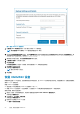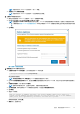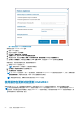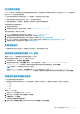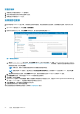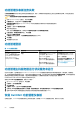Install Guide
注: 此选项用于从 OMIMSSC 设备版本 7.1 和 7.1.1 恢复。
● 从自定义 CIFS 共享恢复设备
注: 此选项用于从 OMIMSSC 设备版本 7.2 及更高版本进行恢复。
4. 当使用 IP 地址恢复设备时:
● 提供已创建备份的 OMIMSSC 设备版本 7.1 或 7.1.1 的设备 IP 地址。
● 在注册过程中提供之前已使用的已注册 SCOM MS FQDN。
注: 当已注册 SCOM MS FQDN 参数缺失或不正确时,Dell EMC 功能管理仪表板中可能存在一些差异。恢复后操作完成
后,请确保按照恢复 Dell EMC 功能管理仪表板一节中的步骤更新 Dell EMC 功能管理仪表板上的所有已安装功能的可用版
本。
● 选择恢复。
图 9: 使用 IP 地址恢复设备
5. 使用自定义 CIFS 共享恢复设备时:
● 在备份文件的 CIFS 共享位置中,按下列格式提供 CIFS 共享位置:
\\sharepath\backupfilename(.tar.gz format)
您已创建备份的位置。
注: 确保备份文件的 CIFS 共享位置与 SCOM 管理服务器位于同一域中。
● 在 CIFS 共享的凭据配置文件字段中,通过使用新建创建凭据配置文件以访问 CIFS 共享,然后从下拉列表中选择凭据配置文
件。
● 在备份文件密码中,输入备份文件的密码。
注: 密码可保护备份的文件,当密码不正确时,设备的恢复过程将失败。
● 选择测试连接。如果与提供的 CIFS 共享路径的连接成功,则会显示测试连接成功消息。
● 选择恢复。
● 将显示一条消息。
When you restore an OMIMSSC appliance, the current OMIMSSC admin portal session is
closed, and the OMIMSSC appliance restarts. To view the status, log in to the OMIMSSC
admin portal after approximately 30 minutes, and view the log files.
如果您想要继续,请单击是。
● 恢复完成,会话将关闭。
备份、恢复和更新 OMIMSSC 53